- Autor Abigail Brown [email protected].
- Public 2023-12-17 07:00.
- Naposledy zmenené 2025-01-24 12:22.
HKEY_CURRENT_USER, často skracovaný ako HKCU, je jedným z približne pol tuctu podregistrov, čo je hlavná časť registra Windows.
Obsahuje konfiguračné informácie pre Windows a softvér špecifický pre aktuálne prihláseného používateľa.
Mnohé z nastavení, ktoré konfigurujete v rámci rôznych apletov v ovládacom paneli, sú v skutočnosti uložené v tomto úli.
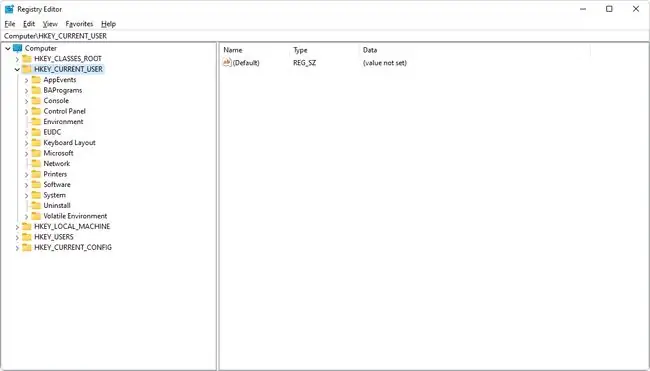
Ako sa dostať k HKEY_CURRENT_USER
Podregistry sú jedným z najjednoduchších typov vecí, ktoré možno nájsť v Editore databázy Registry:
-
Otvorte Editor databázy Registry. Jedným rýchlym spôsobom, ako to urobiť, je spustiť regedit z dialógového okna Spustiť.
Vždy odporúčame zálohovať register pred vykonaním zmien v ňom, aby ste ho mohli obnoviť, ak by ste potrebovali vrátiť zmeny.
- Vyhľadajte HKEY_CURRENT_USER na paneli vľavo.
-
Dvakrát alebo dvakrát kliknite na HKEY_CURRENT_USER, alebo ak ju chcete rozbaliť, kliknite/klepnite na malú šípku alebo ikonu plus vľavo.
Novšie verzie systému Windows používajú šípku ako tlačidlo na rozbalenie podregistrov, ale iné majú znamienko plus.
Nevidíte HKEY_CURRENT_USER?
HKEY_CURRENT_USER môže byť ťažké nájsť, či už bol na vašom počítači použitý Editor databázy Registry, pretože program vás zavedie priamo na posledné miesto, kde ste boli. Keďže všetky počítače s registrom Windows majú tento úľ, v skutočnosti vám nechýba, ak ho nevidíte, ale možno budete musieť skryť niekoľko vecí, aby ste ho našli.
Tu je postup: Na ľavej strane Editora databázy Registry sa posúvajte úplne hore, kým neuvidíte Computer a HKEY_CLASSES_ROOTVýberom šípky alebo znamienka plus naľavo od priečinka HKEY_CLASSES_ROOT minimalizujete/zbalíte celý úľ. Hneď pod ním je HKEY_CURRENT_USER.
Môžete stlačiť Domov z ľubovoľného miesta v Editore databázy Registry a prejsť na Počítač, ktorý „udržiava“všetky úle v program. Keď sa tam dostanete, môžete zbaliť všetky ostatné úle, ak chcete.
Podkľúče registra v HKEY_CURRENT_USER
Tu je niekoľko bežných kľúčov databázy Registry, ktoré môžete nájsť pod podregistrom HKEY_CURRENT_USER:
- HKEY_CURRENT_USER\AppEvents
- HKEY_CURRENT_USER\Console
- HKEY_CURRENT_USER\Ovládací panel
- HKEY_CURRENT_USER\Environment
- HKEY_CURRENT_USER\EUDC
- HKEY_CURRENT_USER\Identities
- HKEY_CURRENT_USER\Rozloženie klávesnice
- HKEY_CURRENT_USER\Network
- HKEY_CURRENT_USER\Printers
- HKEY_CURRENT_USER\Software
- HKEY_CURRENT_USER\System
- HKEY_CURRENT_USER\Volatile Environment
Kľúče umiestnené pod týmto úľom vo vašom počítači sa môžu líšiť od vyššie uvedeného zoznamu. Verzia systému Windows, ktorú používate, a nainštalovaný softvér určujú, čo môže byť prítomné.
Keďže podregistr HKEY_CURRENT_USER je špecifický pre používateľa, kľúče a hodnoty v ňom obsiahnuté sa budú líšiť od používateľa k používateľovi, dokonca aj na tom istom počítači. Je to na rozdiel od väčšiny ostatných podregistrov, ktoré sú globálne, ako napríklad HKEY_CLASSES_ROOT, a uchovávajú rovnaké informácie pre všetkých používateľov.
Príklady HKCU
Nasleduje niekoľko informácií o niekoľkých vzorových kľúčoch nájdených pod podregistrom HKEY_CURRENT_USER:
HKEY_CURRENT_USER\AppEvents\EventLabels
Na tomto mieste nájdete štítky, zvuky a popisy rôznych funkcií v systéme Windows a v aplikáciách tretích strán, ako sú pípanie faxu, dokončené úlohy iTunes, alarm nízkej batérie, pípania pošty a ďalšie.
HKEY_CURRENT_USER\Ovládací panel
Na tomto mieste sa nachádza niekoľko nastavení klávesnice, ako sú možnosti oneskorenia klávesnice a rýchlosti klávesnice, pričom obe sa ovládajú prostredníctvom nastavení Oneskorenie opakovania a Rýchlosť opakovania v aplete Ovládací panel klávesnice.
Aplet Myš je ďalší aplet, ktorého nastavenia sú uložené v kľúči HKEY_CURRENT_USER\Control Panel\Mouse. Niektoré možnosti zahŕňajú DoubleClickHeight, ExtendedSounds, MouseSensitivity, MouseSpeed , MouseTrails a SwapMouseButtons.
Ešte ďalšia časť Ovládací panel je venovaná výlučne kurzoru myši, ktorý sa nachádza v časti Kurzory. Tu je uložený názov a umiestnenie fyzického súboru predvolených a vlastných kurzorov. Windows používa statické a animované kurzorové súbory s príponami CUR a ANI, takže väčšina tu nájdených kurzorových súborov ukazuje na súbory tohto typu v priečinku %SystemRoot%\cursors\.
To isté platí pre kláves HKCU Control Panel Desktop, ktorý definuje množstvo nastavení týkajúcich sa pracovnej plochy v hodnotách, ako je napríklad WallpaperStyle, ktorý popisuje, či sa má tapeta vycentrovať alebo roztiahnuť po displeji. Medzi ďalšie na tom istom mieste patria CursorBlinkRate, ScreenSaveActive, ScreenSaveTimeOut a MenuShowDelay.
HKEY_CURRENT_USER\Environment
Kľúč prostredia je miesto, kde sa nachádzajú premenné prostredia ako PATH a TEMP. Zmeny je možné vykonať tu alebo prostredníctvom Prieskumníka a prejavia sa na oboch miestach.
HKEY_CURRENT_USER\Software
V tomto kľúči databázy Registry je uvedených veľa softvérových položiek špecifických pre používateľa. Jedným z príkladov je umiestnenie programu Firefox. V tomto podkľúči sa nachádzajú rôzne hodnoty, ktoré vysvetľujú, kde sa súbor firefox.exe nachádza v inštalačnom priečinku:
HKEY_CURRENT_USER\SOFTWARE\Mozilla\Firefox\Launcher\
Viac o HKEY_CURRENT_USER
Tento úľ je v skutočnosti len ukazovateľ na kľúč umiestnený pod úľom HKEY_USERS, ktorý je pomenovaný rovnako ako váš bezpečnostný identifikátor. Zmeny môžete vykonávať na oboch miestach, pretože sú jedno a to isté.
Dôvod, prečo HKEY_CURRENT_USER vôbec existuje, keďže je to len referenčný bod pre iný úľ, je ten, že poskytuje jednoduchší spôsob zobrazenia informácií. Alternatívou je nájsť bezpečnostný identifikátor svojho účtu a prejsť do tejto oblasti HKEY_USERS.
Opäť, všetko, čo vidíte v HKEY_CURRENT_USER, sa týka iba používateľa, ktorý je aktuálne prihlásený, nie žiadneho iného používateľa, ktorý existuje v počítači. To znamená, že každý používateľ, ktorý sa prihlási, získa svoje vlastné informácie z príslušného podregistra HKEY_USERS, čo zase znamená, že HKEY_CURRENT_USER bude pre každého používateľa, ktorý si ho prezerá, iný.
Vzhľadom na to, ako je toto nastavené, môžete v skutočnosti jednoducho prejsť na bezpečnostný identifikátor iného používateľa v HKEY_USERS, aby ste videli všetko, čo by videli v HKEY_CURRENT_USER, keď sú prihlásení.



